Aktualisiert December 2025 : Beenden Sie diese Fehlermeldungen und beschleunigen Sie Ihr Computersystem mit unserem Optimierungstool. Laden Sie es über diesen Link hier herunter.
- Laden Sie das Reparaturprogramm hier herunter und installieren Sie es.
- Lassen Sie es Ihren Computer scannen.
- Das Tool wird dann Ihren Computer reparieren.
Cortana, kommt tief in Windows 10 integriert, macht die Suche zu einem persönlichen Erlebnis. Microsoft hat einige der Gesten überarbeitet und einige neue in Windows 10 eingeführt. Beispielsweise können Sie jetzt 3-Finger-Tipps aktivieren oder deaktivieren, um Cortana in Windows 10 zu starten.
Benutzer, die ständig unterwegs sind, sind vielleicht nicht interessiert oder finden es etwas unangenehm, ihren Touchscreen oder eine Maus immer für ihre Arbeit zu benutzen. Unter solchen Umständen ist die natürliche Wahl das Touchpad, daher ist es sehr wichtig, dass Sie das Touchpad so einstellen, dass es wie gewünscht funktioniert. Unter Windows 10 finden Sie einige der neuen Konfigurationsoptionen für das Touchpad. Die beliebtesten Touchpad-Hersteller unterstützen den Start von Cortana mit drei Fingertipps oder Klicks. Das heißt, auf einigen Laptops ist es möglich, Cortana mit drei Fingern zu starten oder auf das Touchpad zu tippen.
Cortana mit 3 Fingern starten
Wir empfehlen die Verwendung dieses Tools bei verschiedenen PC-Problemen.
Dieses Tool behebt häufige Computerfehler, schützt Sie vor Dateiverlust, Malware, Hardwareausfällen und optimiert Ihren PC für maximale Leistung. Beheben Sie PC-Probleme schnell und verhindern Sie, dass andere mit dieser Software arbeiten:
- Download dieses PC-Reparatur-Tool .
- Klicken Sie auf Scan starten, um Windows-Probleme zu finden, die PC-Probleme verursachen könnten.
- Klicken Sie auf Alle reparieren, um alle Probleme zu beheben.
Es ist wichtig zu erwähnen, dass die Funktion nur aktiviert werden kann, wenn Sie die neueste Version des Touchpad-Treibers installiert haben. Benutzer von Windows 10, die die Möglichkeit haben, Treiber-Updates automatisch zu aktivieren, haben wahrscheinlich die neueste Version des Treibers. Wenn Sie die Funktion deaktiviert haben, empfehle ich Ihnen, die neueste Version des Touchpad-Treibers von Synaptics herunterzuladen und zu installieren.
Drücken Sie Win+X in Kombination und wählen Sie’Systemsteuerung’. Suchen Sie in der rechten Ecke nach der Option’Ansicht nach’.
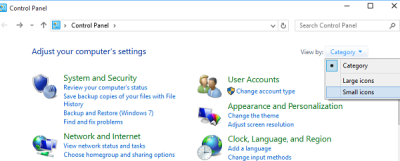
Ändern Sie es in’Kleine Symbole’, und klicken Sie dann auf Maus, um die Eigenschaften der Maus zu öffnen.
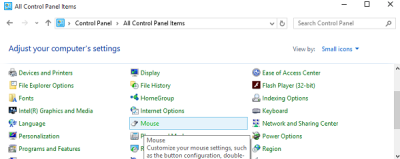
Wechseln Sie zur Registerkarte Touchpad, in diesem Fall ClickPad, und wählen Sie Einstellungen aus den angezeigten Optionen.
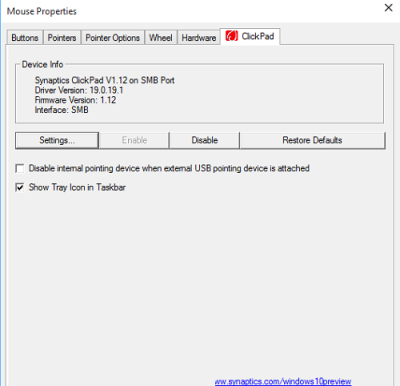
Sobald das Bedienfeld des Touchpads geöffnet ist, wechseln Sie zur Registerkarte Klicken Sie auf, indem Sie darauf klicken.
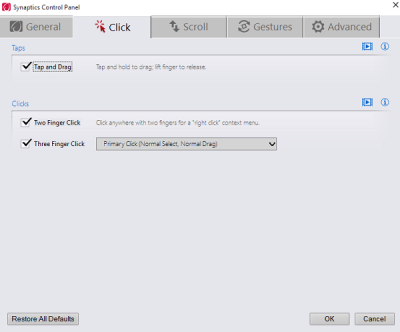
Suchen Sie nun nach der Option Drei-Finger-Tipp und Drei-Finger-Klick, und wählen Sie dann Cortana aus dem Dropdown-Feld daneben.
Klicken Sie auf OK und starten Sie Ihren Computer neu.
Auf einem Dell-Laptop müssen Sie auf Dell Touchpad im Feld Mauseigenschaften klicken und dann auf Klicken, um die Dell Touchad-Einstellungen zu ändern, um das folgende Feld zu öffnen. Hier Gesten > Mehrfingergesten, hier sehen Sie die Einstellungen.
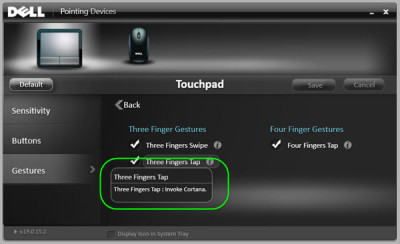
Die Einstellungen können daher etwas variieren und hängen davon ab, welchen Laptop oder welches Touchpad Sie verwenden.
EMPFOHLEN: Klicken Sie hier, um Windows-Fehler zu beheben und die Systemleistung zu optimieren
